win10将webp转换为jpg格式图片的两种方法
windows10系统下,一位用户反馈自己在网上下载的图片不是jpg格式,而是陌生的webp格式,这该怎么办呢?由于webp格式的图片在许多地方都是无法识别的,所以我们必须将图片格式转成jpg才可以。接下来,小编就为大家分享win10将webp转换为jpg格式图片的两种方法。
方法一:借助ACDsee软件
第一步、使用ACDSee软件打开webp格式文件,如图:
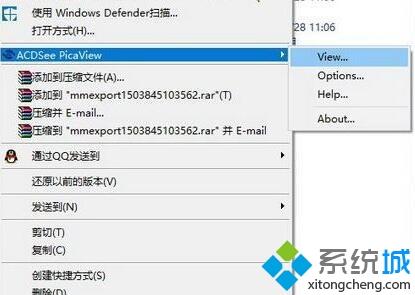
第二步、在ACDSee软件窗口,点击“文件”菜单,然后点击下拉菜单中的“另存为”,如图:
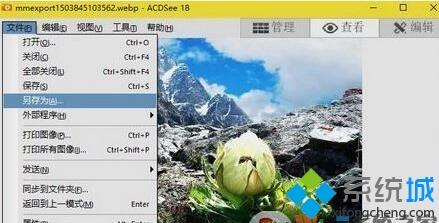
第三步、在图像另存为对话框,点击保存类型后面的向下箭头,然后点击选择“JPG-JPEG”,然后命名好文件,点击“保存”即可。
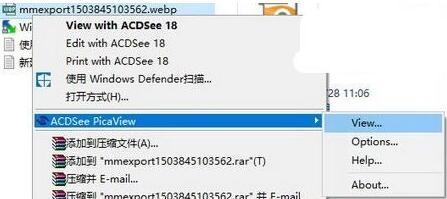
方法二:借助电脑板微信
第一步、将webp格式文件转移到手机,然后手机和电脑都登陆微信,将手机上的webp格式文件发送给电脑板微信;
第二步、在电脑板微信上,对着手机发送来的图片,单击鼠标右键,点击弹出菜单中的“保存图片”,如图:
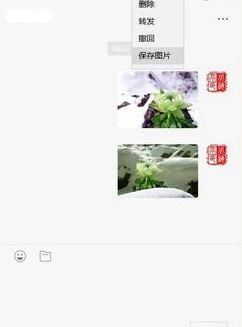
第三步、在另存为对话框,保存类型只有.jpg一种格式,然后想办法保存图片,就可以将webp格式文件转化成jpg格式文件,非常的简单。
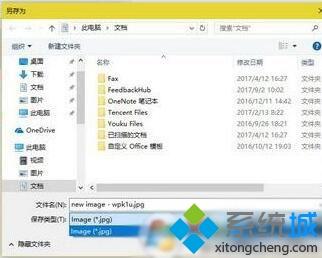
win10将webp转换为jpg格式图片的两种方法就为大家介绍到这里了。大家可以根据自己的需求,任选一种进行操作!
相关教程:图片jpg格式怎么转换网页下载文件怎么自动识别格式图片格式转换用什么软件酷狗cda转化为mp3格式图片转换点阵图我告诉你msdn版权声明:以上内容作者已申请原创保护,未经允许不得转载,侵权必究!授权事宜、对本内容有异议或投诉,敬请联系网站管理员,我们将尽快回复您,谢谢合作!










